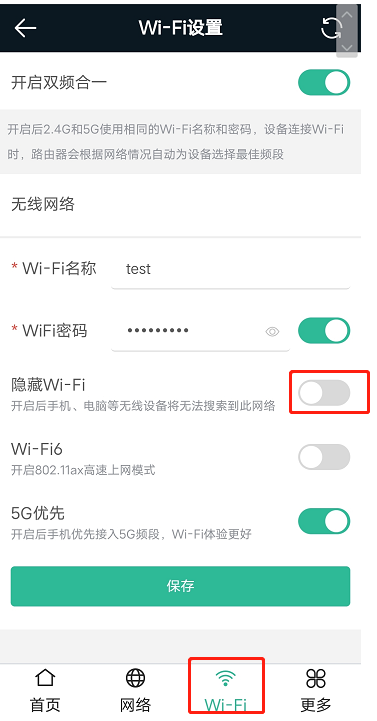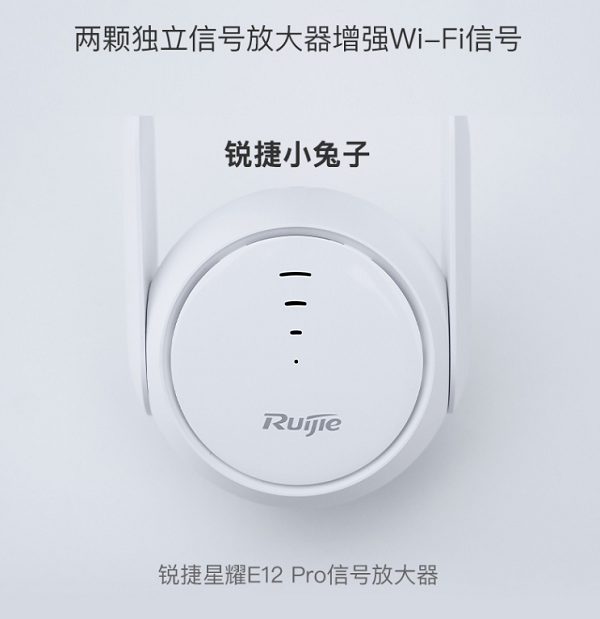1 无线速率是什么?
无线速率是Wi-Fi的关键参数,生活中常见且易混淆的关于无线速率的概念有以下三个:
● 路由器的最高无线速率:在购买路由器的时候一般有500M,700M这样的参数介绍,这个参数是指路由器理论上最大无线传输速率,常用单位为Mbps。
● 运营商提供的带宽:运营商会根据套餐不同提供不同带宽的服务,一般有200M,300M,500M等,常用单位为Mbps。
● 网速:上行速率/下行速率常被称为网速,也就是上网进行文件上传/下载,游戏加载,网页浏览时的下载速度/上传速度,常用单位为MB/s。
运营商提供的带宽、路由器的最高无线速率的单位都是Mbps,而传输速度的单位是MB/s。二者之间的换算关系为:8Mbps=1 MB/s。如果运营商提供的是500M的带宽,理论上最大的传输速度为62.5MB/s。500Mbps的路由器在实际上会因为环境的干扰也不能达到62.5MB/s。
2 Wi-Fi速率低的常见原因
2.1 路由器长时间未关机、宽带线路的问题
很多家用路由器一般都是24小时开机,并且长期未关过机。路由器在运行过程中也会产生一些缓存,长期不关机会降低路由器的运行速度,影响网速。时间长了会加速路由器的老化,缩短路由器的正常使用寿命。其次,网络接口接触不良也可能会导致网络不稳定,网速变慢。
2.2 路由器放置位置及周边环境的影响
很多家庭为了保持房间的美观整洁,会选择将路由器放在不显眼的地方,比如门后,柜子里,电脑桌下面等隐蔽的角落。这样虽然起到了美观的效果,但是网络信号会因遮挡物造成信号衰减,从而影响网速。
另外,像玻璃制品、金属制品等密度较大的物品也会影响路由器信号的传输。这是因为金属的自身性能会对信号进行干扰,也有可能会屏蔽信号,导致网速变慢。
周围环境温度较高,或者发热源较多也会导致路由器设备散热不好,运行速度低,从而影响网速。
2.3 接入设备太多
Wi-Fi是共享式连接,如果被其他设备不知不觉的蹭网,导致同一个路由器下连接了多个无线设备,那么每个设备能分到的带宽就少了,就会感受到网速变慢。另外,如果有设备在进行文件下载,游戏,高清视频等占用大量带宽的操作时,其他设备能分到的带宽就更少了。
2.4 路由器性能及频段选择问题
随着家庭宽带的不断升级,对路由器的规格要求也相应提高。如果选用的路由器规格与宽带不匹配,也会直接影响网速。很多以前的路由器只能支持百兆宽带,而且默认只有2.4 GHz的Wi-Fi频率。现在市面上很多新的路由器都是支持双频段,可以发射两个Wi-Fi信号,一个是5GHz,另一个是2.4GHz。而2.4 GHz和5 GHz两个Wi-Fi并不是随便选择的。
2.4GHz频段的覆盖范围大,更擅长穿透固体物体。缺点是容易受到干扰,数据传输速率比较低。像微波炉、冰箱、蓝牙耳机、无线鼠标等设备也是工作在2.4 GHz频段。同一频段的电磁波干扰会影响无线网络信号,距离越近,影响越大。
● 如果是手机或平板等需要经常移动的设备,建议连接2.4G的Wi-Fi。
● 如果是远距离的地方使用,尤其是隔了墙,则建议连接2.4GHz Wi-Fi。
5GHz频段的有更高的数据传输速率,不容易受到干扰。缺点是覆盖区域较小,不擅长穿透固体。
● 如果设备离路由器比较近,并支持5GHz Wi-Fi的设备,像智能电视就首选5GHz Wi-Fi。
● 如果手机平板等设备需要进行大量高带宽操作,如游戏,看高清视频,且使用地方距离路由器较近,则建议切换到5GHz Wi-Fi。
● 如果周围2.4GHz频段设备很多,则建议连接5GHz Wi-Fi,不容易受到干扰。
3 解决方法
如果遇到了Wi-Fi速率慢的情况,可按照以下步骤操作来提升Wi-Fi速率。
3.1 拔插网线和重启无线路由器
● 拔插网线和重启无线路由器
拔下路由器的网线重新连接,确保网线接触良好。在网线接触良好情况下,等待5-10分钟后,重启路由器。也可以按路由器的“reset”按键将路由器恢复出厂设置。
.png) 注意
注意
路由器按钮的“reset”按键可能会删除所有配置,导致网络断开,所有连接该网络的终端设备都需要重新连接,请谨慎操作。
● 开启定时重启
定期关闭路由器或设置定时重启路由器可以清除路由器上的缓存,让路由器得到休息,延长路由器的使用寿命。手动定期关闭路由器的时候建议关闭一小时左右。
3.2 调整路由器位置
Wi-Fi信号是以路由器为中心向四周覆盖的,所以路由器的放置位置最好满足以下条件:
● 不要放在柜子里或者遮挡物后,Wi-Fi信号容易受到遮挡物的干扰;
● 不要放在电视冰箱电磁炉等电器附近,Wi-Fi信号容易受到同频段电器的干扰;
● 不要放在花瓶,鱼缸等高密度玻璃制品附近。玻璃制品密度大,穿透性不强,Wi-Fi信号会被玻璃制品减弱。
● 不要放在发热源多的地方,保持路由器设备又较好的散热环境。
3.3 防蹭网
减少其他设备连接路由器,设备少了,每个设备可以分到的带宽就高了,网速就会相对提高。防蹭网可以通过以下四种方式:
● 现在各大应用商店Wi-Fi钥匙等APP盛行,自己的Wi-Fi密码极有可能在不知情的情况下被破解。尽量不要在自己的手机或者家人的手机上安装破解Wi-Fi密码的软件,因为自己家的Wi-Fi密码也有可能通过这些破解软件被泄露。
● 设置复杂的Wi-Fi密码,定期修改Wi-Fi密码。
● 可以在路由器管理中心查看连接路由器的设备,若有未知设备蹭网,可以将该设备设置为黑名单。黑名单设置步骤如下,以睿易家用无线路由器举例:
【页面向导】更多->切换到PC版->终端管理->拉黑
.png) 说明
说明
不同产品和软件版本的页面有区别,请以实际页面为准。
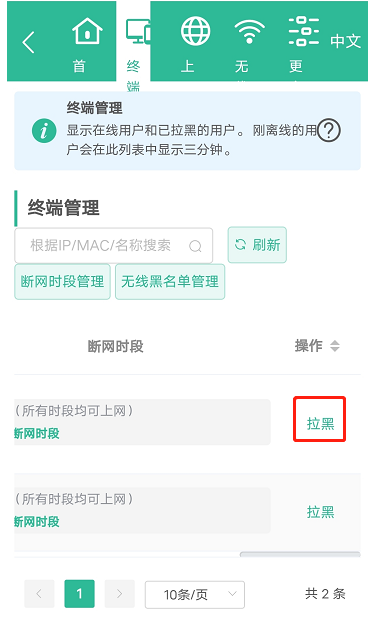
● 可以隐藏Wi-Fi,隐藏后设备将无法搜索到该Wi-Fi。隐藏Wi-Fi后,若要在手机平板等设备上连接该Wi-Fi,需手动添加隐藏的Wi-Fi。隐藏Wi-Fi的设置步骤如下,以睿易家用无线路由器举例:
【页面向导】Wi-Fi->隐藏Wi-Fi。
.png) 注意
注意
该配置保存后,今后任何设备连接Wi-Fi都需要手动输入Wi-Fi名称和密码连接。请谨慎操作。
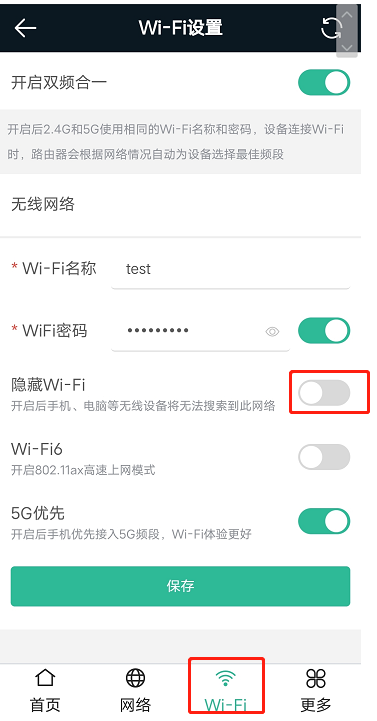
3.4 更换新一代高性能无线路由器
性能不好的路由器或者使用时间过长的路由器因为设计时间比较早,Wi-Fi标准过时,或仅支持2.4GHz频段,无法满足高速上网的需求。建议选购新一代高性能的无线路由器。
锐捷X32 Wi-Fi6无线路由器特有的“易联”MESH技术,实现多台免布线一键零配置组网,大平层/复杂户型/复式/别墅的全屋Wi-Fi覆盖,2.4G和5G分别支持Wi-Fi5和最新标准Wi-Fi6,双频并发无线速率高达3202Mbps。

3.5 增加放大器或采用无线组网
如果使用环境是复式,别墅等大户型家庭环境,就有可能是多面墙导致的Wi-Fi减弱。可以采用增加放大器,来加强Wi-Fi信号。
锐捷星耀E12 Pro信号放大器双频并发,整机最大无线速率高达1200Mbps,同时实现10台设备看4K视频。 即插即用,同品牌一键组网,不同品牌输入Wi-Fi名称密码即可组网,能够兼容市场主流品牌。
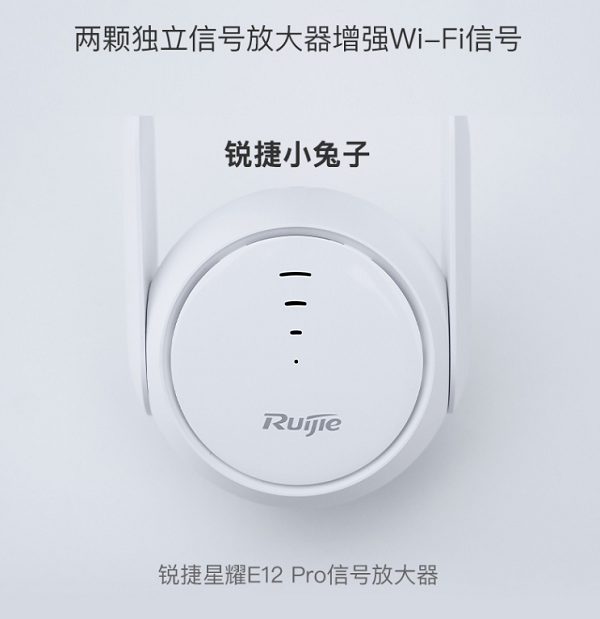
多台路由器组网也可以解决因面积大,墙面多导致的Wi-Fi信号减弱的问题。星耀Wi-Fi6路由器支持云端扫码预配置,设备即插即用,配置自动同步。一键易联,全家瞬间组成一张网,移动不掉线,全屋好体验。显性信号指示,设备转一转实现最佳摆放,无需苦恼安装位置。

4 总结
造成Wi-Fi速率低的主要原因可能有路由器长时间未关机、线路不稳定;路由器的位置及周边环境的影响;被蹭网后接入设备过多导致单个设备被分到的带宽低;路由器频段选择不对。
提高Wi-Fi速率的方式主要有:拔插网线重启路由器;调整路由器位置;设置负责密码和增加黑名单的方式防蹭网。若通过这三种方式后Wi-Fi速率仍旧很低,建议通过更换新一代高性能无线路由器,或增加放大器,采用无线组网的方式来提升Wi-Fi速率。
相关链接
你真的足够了解Wi-Fi吗?
wifi信号满格有个感叹号怎么办?
一文读懂Wi-Fi 6
想用Wi-Fi 6?得看你的“后台”够不够硬
Wi-Fi 6真的很“6”(概述篇)——不只是更高的传输速率
Wi-Fi 6真的很“6”(技术篇) ——前方高能,小白慎入












.png) 注意
注意.png) 说明
说明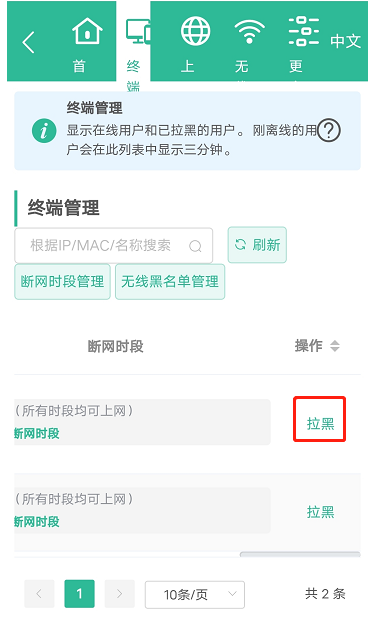
.png) 注意
注意